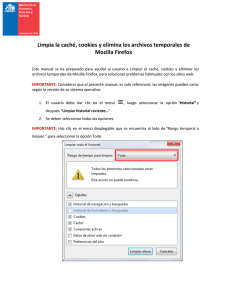Garbage Sweeper
Anuncio
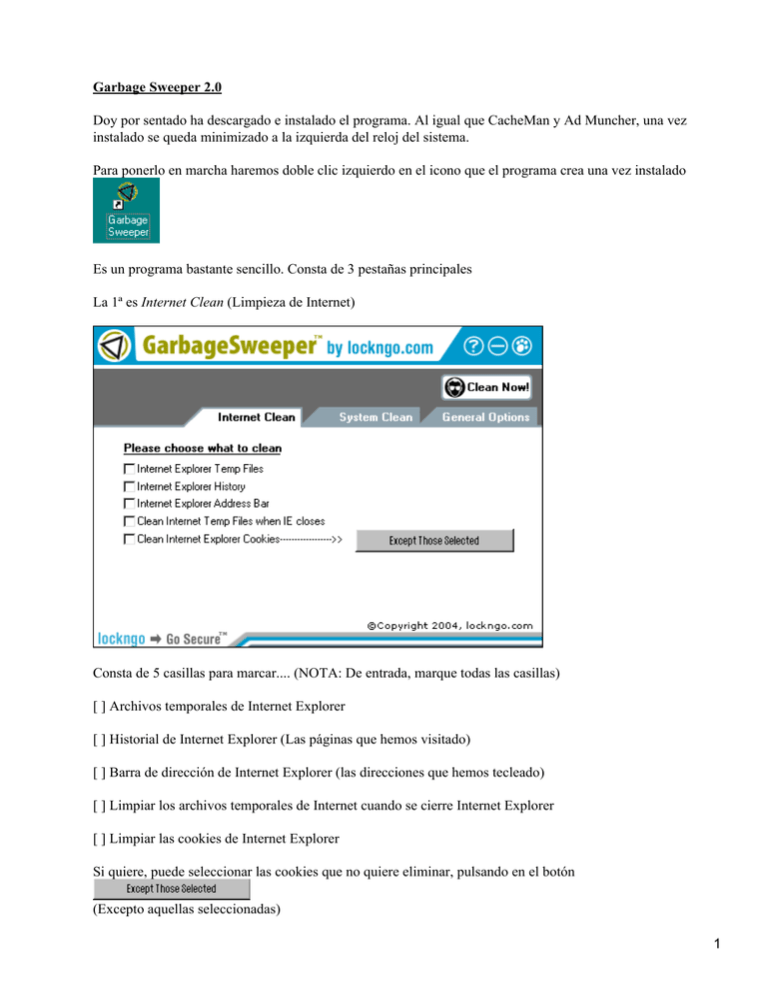
Garbage Sweeper 2.0 Doy por sentado ha descargado e instalado el programa. Al igual que CacheMan y Ad Muncher, una vez instalado se queda minimizado a la izquierda del reloj del sistema. Para ponerlo en marcha haremos doble clic izquierdo en el icono que el programa crea una vez instalado Es un programa bastante sencillo. Consta de 3 pestañas principales La 1ª es Internet Clean (Limpieza de Internet) Consta de 5 casillas para marcar.... (NOTA: De entrada, marque todas las casillas) [ ] Archivos temporales de Internet Explorer [ ] Historial de Internet Explorer (Las páginas que hemos visitado) [ ] Barra de dirección de Internet Explorer (las direcciones que hemos tecleado) [ ] Limpiar los archivos temporales de Internet cuando se cierre Internet Explorer [ ] Limpiar las cookies de Internet Explorer Si quiere, puede seleccionar las cookies que no quiere eliminar, pulsando en el botón (Excepto aquellas seleccionadas) 1 Aparecerá la siguiente ventana.... A la izquierda se mostrarán las cookies que haya actualmente en su computadora y a la derecha las que quiera guardar. Marque las que desee de la caja de la izquierda y después pulse el botón > para pasarlas a la derecha. Repita el proceso con cookies individuales o grupos de cookies. Para terminar pulse en el botón OK NOTA: En principio marque todas las casillas de la 2ª imagen Pasemos a la 2ª pestaña.... Limpieza del sistema... 2 [ ] Historial de búsqueda [ ] Historial de Inicio / Ejecutar [ ] Historial de documentos recientes [ ] Limpiar archivo swap al apagar [ ] Archivos de Scandisk [ ] Lista de unidades en red [ ] Memoría del Portafolios [ ] Eliminar historial de documentos [ ] Directorio de archivos temporales [ ] Directorio de archivos de programas descargados [ ] Papelera de reciclaje NOTA: En principio, marque todas las casillas Bien... pasemos a la última pestaña....Opciones generales.... 3 Nos pregunta cuando queremos que se realice la limpieza de manera automática [ ] Al cerrarse Windows [ ] Cuando Windows se reinicie o se apague [ ] Cada vez que el Limpiador de Basura se inicie [ ] Cada vez que el Limpiador de Basura se cierre [ ] Limpiar cada [10 ] minutos. ..............................(Puede poner el intervalo que quiera) [ ] Al pulsar atajo de teclado (se puede cambiar) −− >> [ Ctrl + 6 (teclado numérico)] [ ] Cada día a las [12:00] ........................................(Puede poner la hora que quiera) NOTA: Yo personalmente marcaría la 1ª, la 2ª y la 5ª. Si quiere limpiar AHORA las opciones que ha marcado haga clic en El proceso de limpieza empezará y mostrará esta ventana emergente.... 4 La ventana nos ofrece dos opciones más.... [ ] Cerrar esta ventana automáticamente [ ] Mostrar el progreso de la limpieza. NOTA: En principio, yo marcaría la 1ª y desmarcaría la 2ª, con ello el proceso de limpieza se realizaría sin mostrar ningún tipo de ventana. Bien, hemos llegado al final.....esto es todo amig@. 5